NOKIA区地市新员工技术培训手册.docx
《NOKIA区地市新员工技术培训手册.docx》由会员分享,可在线阅读,更多相关《NOKIA区地市新员工技术培训手册.docx(39页珍藏版)》请在冰豆网上搜索。
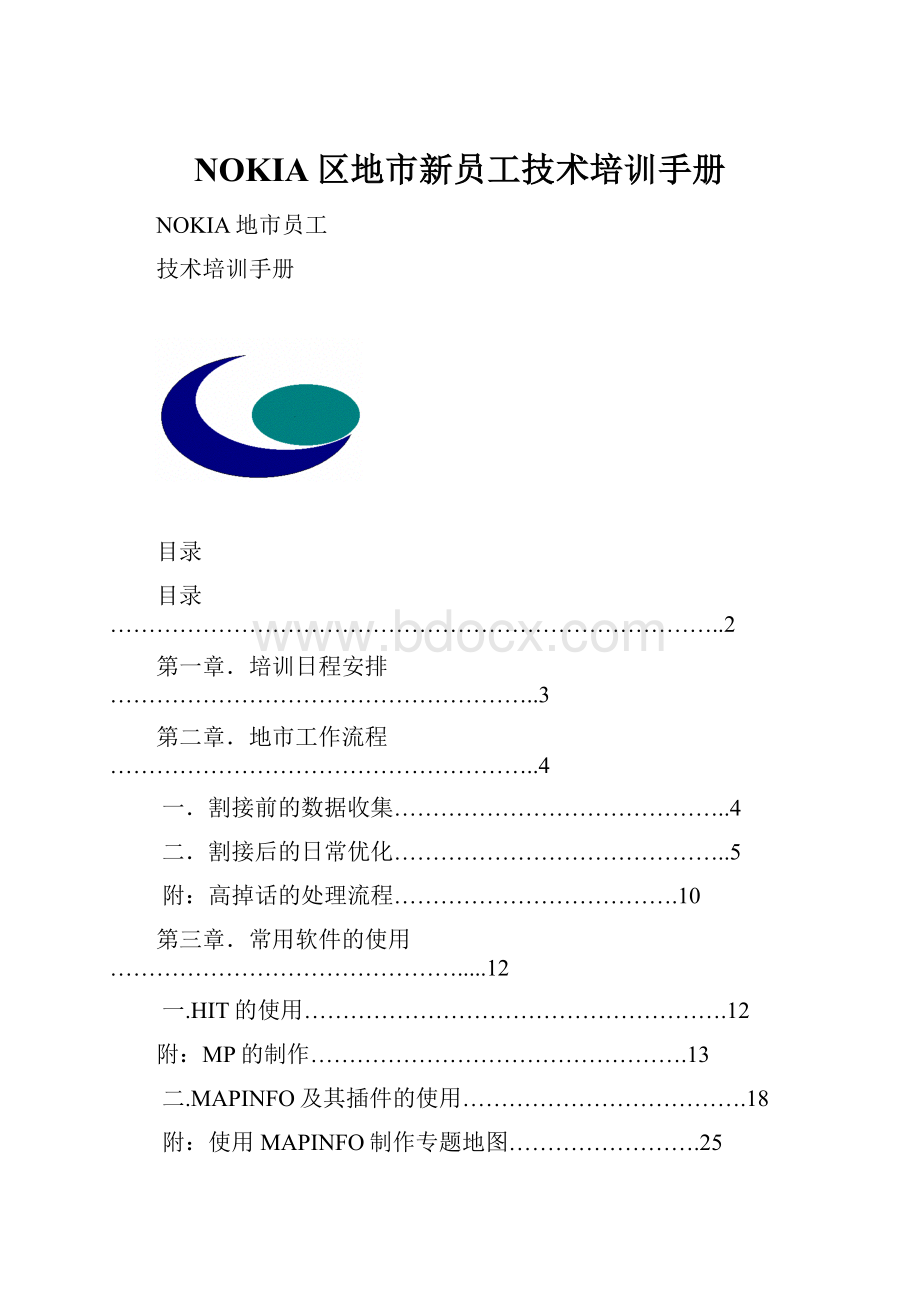
NOKIA区地市新员工技术培训手册
NOKIA地市员工
技术培训手册
目录
目录……………………………………………………………………..2
第一章.培训日程安排………………………………………………..3
第二章.地市工作流程………………………………………………..4
一.割接前的数据收集……………………………………..4
二.割接后的日常优化……………………………………..5
附:
高掉话的处理流程……………………………….10
第三章.常用软件的使用……………………………………….....12
一.HIT的使用……………………………………………….12
附:
MP的制作………………………………………….13
二.MAPINFO及其插件的使用……………………………….18
附:
使用MAPINFO制作专题地图…………………….25
第四章.常用数据的提取…………………………………………….26
一.DUMP、HO_ADJ文件的收取……………………………..26
二.190、196报告的提取…………………………………..27
三.7744告警的提取………………………………………..31
四.KPI的提取……………………………………………….31
附:
查看每小时掉话率、拥塞的方法…………………39
五.基础数据库的收取……………………………………..40
第五章.常用BCS指令……………………………………………….42
第六章.学习反馈表………………………………………………….43
第一章
NOKIA地市新员工培训计划
时间
技能
涉及工具
应达到的水平
第一周
GSM网络原理知识
熟悉GSM的基本网元组成及各个网元的功能; 熟悉GSM的基本通信原理,工作频段、TDMA和FDMA原理等;熟悉GSM的基本通信事件,包括小区选择,小区重选,位置更新,切换,手机主叫,寻呼,被叫等;熟悉GSM无线参数的作用
系统指标的意义和系统指标的查阅收取
网优平台、ODBC数据库
可以熟练通过网优平台和ODBC数据库采集全网的各个指标(主要指标包括掉话率,切换失败率,TCH阻塞率,SDCCH阻塞率,无线接通率,最坏小区比,最优小区比,上下行语音质量等)
第二周
系统告警的查看和处理
HIT,parametercheck
可以熟练通过MML命令ZAHO,ZEOL查看系统告警并观察系统各个网元的运行情况
CellDocotor报告的查询收取和干扰报告的分析
SecureCRT
能够熟练查看并分析190和196干扰报告
DUMP、MS、HO-ADJ文件的收取 ( PERL、SQL脚本的使用)
PERL脚本,SQL脚本
能够熟练提取,并能够提取不同时间段的HO-ADJ报告
基站数据库提取
HIT,EXCEL
能够熟练提取
第三周
MML命令的使用方法
HIT
熟练运用MML语言进行BTS的查看状态,开站闭站,改频,更改跳频,升降功率等操作
SCHEMA软件的使用
SCHEMA软件
了解SCHEMA优化的工作原理,并能够通过收取网络基础信息文件、经纬度信息和MS测量报告,建立网络模型、优化运算、方案评估,提供最终优化方案等
手工频率规划软件的使用
MAPINFO及其插件(MIPT、EASYWORK、NETPLANNING)
能够独立进行地市的改频、扩容、新建站的频率分配
第三章
常用软件的使用
一.HIT的使用。
1.HIT的配置。
1.设置各个BSC的登录IP
点击【Edit】
2.设置登录BSC的用户名、密码
2.使用HIT运行MP。
1.进入HIT软件,界面如下图所示:
2.点击“Device”下拉菜单中的“Connect…”选项,如下图所示:
3.在“Connect”界面中选则要进入的设备名后点击“OK”进入到所选设备界面,如下图所示:
4.进入所选设备界面,如下图所示:
5.在提示下输入用户名和密码,如下图所示:
6.在“telnet>”提示符后输入要进入的BSC名称,如下图所示:
7.进入了相关BSC界面,如下图所示:
8.在相关的BSC界面输入用户名和密码,如下图所示:
9.进入了相关BSC的初始化界面,如下图所示:
10.在快捷菜单中点击“打开文件”,选择要运行的MARCO,如图所示:
11.在快捷菜单中点击“RUN”,系统开始运行MARCO,如图所示:
12.在指令运行期间,如果在快捷菜单中点击“InteractiveMode”,在界面会高亮显示运行指令的进度,如图所示:
13.当指令运行到“endfunction”时,该MACRO运行成功,如图所示:
附:
MP的制作。
在拿到中心发过来的MP之后,要对MP进行处理,针对每个BSC每天的命令要分别制作,具体过程如下
添加函数头functionmain()
device(“IPBSC1”);
MML…..
…..
endfunction
在运行MP的过程中经常出现的错误有:
●/***SEMANTICERROR***/
/***BCCHALLOCATIONFREQUENCYLISTALREADYEXISTS***/
解决方法:
找到对应的seg号码,用ZEBD:
删除
●/***DXERROR:
10824***/
/***BSS-SYSTEMHASNORESOURCESFORREQUESTEDTASK***/
解决方法:
重新跑一遍
●/***DXERROR:
11002***/
/***BCCHALLOCATIONFREQUENCYLISTWASNOTFOUNDFROMTHEDATABASE***/
解决方法:
重新以便第一天的,然后再跑当天的。
二.MAPINFO及其插件的使用。
MIPT是基于MAPINFO的一个插件,对于我们做频率规划是有很大用处的。
这里总结一下该插件的常用功能和使用方法。
1.MAPINFO介绍
MAPINFO的主界面包括工具栏、绘图栏和插件栏等。
下图为MAPINFO的启动初始界面:
2.安装插件MIPT
选择工具栏的“工具”选项,在其下拉列表中选择“工具管理器”,
在“工具管理器”选项卡中选择“增加工具”选项,在弹出的“增加工具”选项卡“标题”项中填入插件名称“MIPT”,在“位置”项中填入插件MIPT的存放地址,然后点击“确定”即完成了插件的安装。
2.MIPT介绍
MIPT是基于基站电子地图的一个插件,其需要两张表来构成基站电子地图:
Sitedata.txt和NeighbourData.txt。
其中Sitedata.txt用于生成基站的扇区图,NeighbourData.txt用于生成相邻小区表。
在制做Sitedata.txt表时,表头应与下图所示完全一致:
NeighbourData.txt较为简单,表头只要小区和相邻小区的CI即可,字段分别为ParentCell和NeighbourCell,如下图所示:
制作好这两张表后,需要把其导入生成基站电子地图。
首先点击工具栏的mipt选项,选择其下拉菜单中的ImportDatabase选项:
弹出窗口选择“确定”:
依次导入SiteData和Neighbourdata:
导入成功之后,点击工具栏的mipt选项,选择其下拉菜单中的“Creat+UpdateSite”选项:
在弹出的“Creat+UpdateSite”窗口中做如下修改:
修改完成后点击“Creat/Update”按钮,生成的基站电子地图如下所示:
4.MIPT的使用
MIPT窗口如下图所示:
生成工具
这两项主要用于基站电子地图的生成和修改,工作中并不常用,在此不做详述。
频点查找
频点查找工具窗口中可对当前频点号,前一、后一频点号进行查找,在FQchannel中输入频点,点击search进行查找。
红色表示当前频点,绿色表示前一频点,蓝色表示后一频点。
如下图所示:
小区查找
一般采用CI进行小区查找,若该小区存在,则显示在屏幕正中央,扇区和周边小区的颜色有所区分;若不存在,则弹出“图层中没有发现对象”。
查找如下图所示:
显示某小区邻区
在打开neighbourcell图层的情况下,点击
按钮,然后点击想要查询的小区,地图上黄色小区即为该小区的相邻小区。
查找某小区邻区
和显示某小区邻区功能类似,可以输入小区CI进行相邻小区的查找,如下图所示:
编辑数据库
使用该功能增加小区相对比较麻烦,可以通过复制旧小区,修改小区的经纬度、方向角等信息并加以更新即可。
清空临时图层
点击
按钮,可以将查找频点、邻区显示的小区颜色信息去掉。
附:
使用MAPINFO制作专题地图:
第四章
常用数据的提取
一.DUMP、HO_ADJ文件的收取。
1.收取DUMP先用CUTEFTP上传perl脚本,放到专用的文件夹里。
从{运行}用TELNENT方式登录OMC,运行事前上传的perl脚本,提取网管侧的网络配置文件。
下面以焦作为例详细介绍:
【运行】
telnet10.87.80.4
点击【确定】会出现下面的界面
Login:
(输入登录网管的用户名)
Password:
(登录密码)
进入perl脚本存放的文件夹,perlNokiaSwitchDumpNextVer.pl(注意大小写严格一致)
Username:
jzopti
Password:
jz567
等数据跑完后再用CUTEFTP取下来。
DUMP共15个文件,确认文件个数。
Notice:
1.无论是上传还是下载数据,传输类型都要选用二进制。
2.在数据收取过程中不要用鼠标在UNIX界面内进行点击操作。
2.提取切换统计ho_adj文件
登录方式和上面一样
Sqlplusexcel/excel@/m/home/jzomc2/BGN/ho_adj.sql
附:
常用的UNIX操作命令:
cd+空格+文件名进入文件夹
ls查看文件夹内的文件
cd+空格+../..返回上层目录
二.190、196报告的提取
提取190报告可以使用CRT软件,最直接的方法是利用HIT,下面就怎样利用HIT提取报告,各项参数的设置详细介绍如下
一.设置OMC的IP连接
1.点击标题栏Device/SetConfiguration/NewTelnet,
Name:
自己命名IP-address:
输入网管IP地址
2.IP设置成功以后,点击标题栏Device/Connect.会出现先面的界面,
Remark:
开始先选中标题栏的Logs、UsageLog
Login:
输入登录网管系统的名称(如jzomc2),在输入时注意大小写
切换大小写方法:
先右键,再把ForceCaps前面的对号去掉
Password:
输入密码
3.连接成功后,用UNIX命令cd../../../..返回根目录
4.输入以下命令:
cd报告存放的路径如(焦作新乡的路径/d/nmsopt/nokiaoss/content/ndobss)回车。
5.再输入shndp001mx.sh回车
6.EnterDatabaseUsername:
excel(该用户名最近省公司对权限做了限制,向当地移动人员询问)
EnterDatabasePassword:
excel
8.我们需要选择3,回车。
9选择6,回车
10.敲入190(提取196报告时就输入196),回车
11.选择默认值,直接回车。
12.选择目标城市代号。
13.测量天数,我们一般选择默认值(即从00:
00到当前时刻)。
14.设置上行干扰,选择默认值。
这样就设置成功了。
等待提取报告。
报告是以log的形式保存的。
从C:
\Apps\HIT2\Logs这个路径中选择,文件名为第一步设定的名字。
提取160,196报告时前面的设置(截至到第10步)和190一样,后面的参数都选择默认值。
三.7744告警的提取
四.KPI的提取
首先安装Oracle8.1,具体软件的安装就不在叙述,下面对Oracle8.1进行配置介绍:
●点击“开始/Oracle-Orahome81/NetworkAdministration/Net8ConfigurationAssistant”进行ORACLE数据库配置
图一
●进行配置时,选择“本地网络服务名配置”:
图二
●选择Oracle8i数据库或服务
图三
●输入数据库服务名为OSS,必须与网管数据库的SID一致,不能使用其它名字:
图四
●选择TCP设置网管数据库IP
图五
●输入网管数据库IP
图六
●命名ODBC,此处服务名可自定义
图七
●增加ODBC数据源
图八
图九
●增加OSS到Windows系统管理工具中,其中ServiceName要和图七内的网络服务名一致,DataSourceName可自定义:
图十
按照以上步骤完成ODBC数据源的配置,即可对网管数据库内容进行查询。
●主界面
1.时间调整按钮:
D<表示日期向前调整一天D>表示日期向后调整一天
T<表示时间向前调整一小时T>表示时间向后调整一小时
2.BSC选择:
输入BSC名字,可以对某个BSC进行查询
3.小区选择:
输入CI号,可以对某个小区指标进行查询
4.查询选定:
在每项查询前均有一个方框,单击后框内显示一个对号,表示对该项目进行数据查询或查看。
5.数据查询或查看:
该按钮右边有一控件,点击显示对号,并显示为Query时候,点击查询按钮将进行数据查询;点击控件将对号取消,显示为Browse时,点击查询按钮则可以查看选定的查询结果
图一
6.日常主要关注的指标包括PLMNKPI、BSCKPI、DROPCall、TRXQuality、TRXDCN、GPRSKPI、SDBLK、TCHBLK等。
对追加查询和选择查询需要选中查询项目(前面的方框显示有对号),并点击相应的查询按钮;对其它查询则直接点击该查询即可。
●全网KPI指标,包括话务量、掉话率、质量、切换失败率、试呼次数、切换尝试次数等等
图二
●BSCKPI指标:
与PLMNKPI指标类似,分BSC进行指标统计
图三
●小区掉话:
包括小区CI、NAME、掉话次数、各种掉话次数统计
图四
●载频质量:
包括小区CI、TRX、频点、通话占用时间、上下行质量0-3级所占百分比
图五
●载频掉话:
包括小区CI、TRX、TCH请求次数、拒绝次数、无线掉话、TCH处理失败(transactionfailure)
下面以掉话率为例子详细说明一下具体操作:
附:
查看每小时掉话率、拥塞的方法
1、全网和单个小区掉话情况从ODBC上面提取,图标为
。
2、双击打开后,点击图标
,打开提取各种数据的子窗口。
3、在
输入查询开始的时间,在
输入查询结束的时间,时间间隔必须是1个小时。
4、
列表项:
如图在PLMNKPI
选项前面打勾表示
提取的是全网整体指标,其他列表
分别表示的是每个BSC整体指标、每个小区整体掉话次数、载频掉话次数、载频质量、小区质量、上行干扰、切换统计。
5、
列表项:
每项分别是:
BSC级参数统计、BTS级参数统计、切换参数统计、功控参数统计、相邻小区参数统计、载频级参数统计和小区基站信息。
6、在
两项里面主要定义的是查询的范围,一般情况下都写为“JZBSC”,即查询的范围是焦作所有的BSC。
7、实施降功率时提取的就是DropCallALL选项,表格里面DCN项就是该小区总的掉话次数;有TCH_BLOCK、SD_BLOCK选项就是拥塞率;而TRAFFIC就是话务量选项。
8、当进行的是提取数据时,在
的方框里面打勾,然后点
;当进行的是查看提取的数据时,在
的方框里面的勾去掉,然后点
。
五.基站数据库的收取
收取基站数据库很多种工具,每个工具取到的数据格式各不相同。
a:
在HIT上直接登录BSC,运行事先写好的MACRO,然后利用EXCEL宏把LOG文件转化为EXCEL表格。
此方法比较费时费力,但是数据非常详细,直接表示现网。
Sitedatabase的格式与MAPINFO中的EASYWORK插件的格式一模一样,可以直接粘贴。
提取基站数据库所用的MACRO如下:
其实这个MACRO是调用一个device函数,device(jzbsc1),用excel宏转换LOG文件。
Notice:
1.括号里面的:
”jzbsc1”要和HIT里面设置的名称保持一致,否则无法运行。
2.macro里BTS的取值范围一定要和该BSC的容量,可以用MML命令ZEEI:
BTS=查看一下,系统会自动提示。
b:
用parametercheck调用REFLECTION,该方法操作简单,用时间较短。
因为REFLECTION是网管侧的数据,调用REFLECTION所取的数据有可能与现网有出入,有时候会出现信息不准确的情况。
第五章
常用BSC指令
在频率割接前我们的主要工作是收取数据,运算割接方案。
频率割接后我们的主要工作是日常优化,内容主要有修改更换频点,查看是否存在干扰及告警等细小的工作。
下面是NOKIA系统上的常用的命令:
1.查看BTS运行状态,假如BSC1,BTS=10,BCF=11,(以下都用此小区举例),则ZEEI:
BTS=10;ZEEI:
BCF=11;可以看到该小区所用的所有频点具体在哪块载频上,当前该小区有多少用户在打电话。
有没有跳频等信息。
也可以用ZEEI:
NAME=(CELLNAME);效果时一样的。
2.查看所有BTS的当前告警,ZEOL;查看每个小区的当前告警用ZEOL:
11(此处为BCF号);根据告警号进行查询ZEOL:
:
NR=7744;也可以查看历史告警
ZEOH:
2007-04-02(日期),:
BCF=11,;
3.查看基站和载频中断情况或关闭状态,ZEEL:
BL;
4.修改频点,a.修改TCH频点,如果该小区没有使用跳频我们可以直接按照下面的指令修改,如果有跳频只有等到晚上先闭站在修改,
先关闭载频,ZERS:
BTS=10,TRX=1:
L:
FHO:
;
改载频频点,ZERM:
BTS=10,TRX=1:
FREQ=15;
再重启载频,ZERS:
BTS=10,TRX=1:
U:
;
b.修改BCCH频点,需要先关闭基站再修改,
先关闭载频,ZERS:
BTS=10,TRX=1:
L:
FHO:
;
改载频频点,ZERM:
BTS=10,TRX=1:
FREQ=15;
再重启载频,ZERS:
BTS=10,TRX=1:
U:
;
5.查看干扰情况,ZERO:
BTS=10;查看具体的载频ZERO:
BTS=10,TRX=1;
6.重启基站的BCF,ZEFS:
11(BCF号):
L:
FHO:
;ZEFS:
11(BCF号):
U:
;
7.降功率:
如果某一小区出现高掉话,首先把功率降下来保证用指标稳定再分析掉话原因,ZEUG:
BTS=10:
PMAX1=4;(假如要降4db)
8.修改跳频,在修改跳频前需要先闭站,闭站,ZEQS:
BTS=10:
L:
FHO:
;
改跳频,ZEQE:
BTS=10:
HOP=N;
起站,ZEQS:
BTS=10:
U:
;
REMARK:
凡是牵涉到闭站的指令应该在晚上11点以后进行。
第六章
NOKIA地市新员工技术要求反馈表
技能
涉及工具
应达到的水平
熟练程度
GSM网络原理知识
熟悉GSM的基本网元组成及各个网元的功能; 熟悉GSM的基本通信原理,工作频段、TDMA和FDMA原理等;熟悉GSM的基本通信事件,包括小区选择,小区重选,位置更新,切换,手机主叫,寻呼,被叫等;熟悉GSM无线参数的作用
系统指标的意义和系统指标的查阅收取
网优平台、ODBC数据库
可以熟练通过网优平台和ODBC数据库采集全网的各个指标(主要指标包括掉话率,切换失败率,TCH阻塞率,SDCCH阻塞率,无线接通率,最坏小区比,最优小区比,上下行语音质量等)
系统告警的查看和处理
HIT,parametercheck
可以熟练通过MML命令ZAHO,ZEOL查看系统告警并观察系统各个网元的运行情况
CellDocotor报告的查询收取和干扰报告的分析
SecureCRT
能够熟练查看并分析190和196干扰报告
DUMP、MS、HO-ADJ文件的收取 ( PERL、SQL脚本的使用)
PERL脚本,SQL脚本
能够熟练提取,并能够提取不同时间段的HO-ADJ报告
基站数据库提取
HIT,EXCEL
能够熟练提取
MML命令的使用方法
HIT
熟练运用MML语言进行BTS的查看状态,开站闭站,改频,更改跳频,升降功率等操作
SCHEMA软件的使用
SCHEMA软件
了解SCHEMA优化的工作原理,并能够通过收取网络基础信息文件、经纬度信息和MS测量报告,建立网络模型、优化运算、方案评估,提供最终优化方案等
手工频率规划软件的使用
MAPINFO及其插件(MIPT、EASYWORK、NETPLANNING)
能够独立进行地市的改频、扩容、新建站的频率分配